Описание рабочей области
AKVIS Chameleon может работать как отдельная программа или как плагин к графическому редактору.
Запустить отдельную программу AKVIS Chameleon можно следующими способами:
На компьютере с Windows - через меню Пуск либо с помощью ярлыка программы на рабочем столе;
На компьютере с Mac - из папки Applications.
Для вызова плагина AKVIS Chameleon необходимо выполнить следующее:
В редакторе открыть изображение, фрагмент которого будет использован для создания коллажа.
С помощью инструментов выделения выделить нужный фрагмент и выбрать пункт Chameleon - Grab Fragment из меню фильтров/эффектов. При этом на экран будет выведено сообщение, что выделенный фрагмент сохранен в буфер.
Открыть в редакторе изображение, которое будет использоваться в качестве фона для коллажа, и выбрать пункт Chameleon - Make Collage из меню фильтров/эффектов.
Окно программы AKVIS Chameleon выглядит следующим образом:
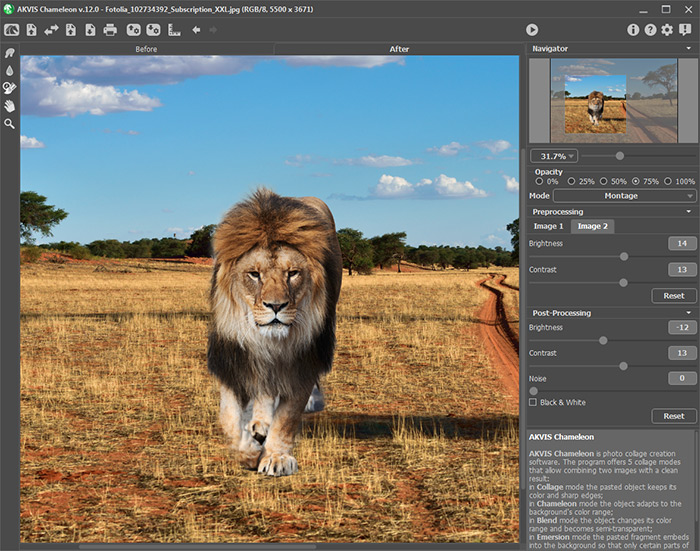
Рабочая область AKVIS Сhameleon
Элементы окна программы:
Большую часть окна программы AKVIS Сhameleon занимает Окно изображения с двумя закладками До и После. В закладке До выводится фоновое изображение, а поверх него изображение, содержащее нужный фрагмент. Для отдельной программы это всегда будет целое изображение. В плагин же будет передано выделение, выполненное в графическом редакторе, если таковое имеется, с возможностью откорректировать его в данной закладке. В закладке После выводится получившийся коллаж.
В верхней части окна расположена Панель управления с кнопками:
-
Кнопка
 позволяет перейти на домашнюю страницу программы AKVIS Chameleon.
позволяет перейти на домашнюю страницу программы AKVIS Chameleon.
-
Кнопка
 (только в отдельной программе) предназначена для открытия изображения, которое будет использоваться в качестве фона. Для открытия фонового изображения можно также использовать сочетание клавиш Ctrl+O на Windows, ⌘+O на Mac.
(только в отдельной программе) предназначена для открытия изображения, которое будет использоваться в качестве фона. Для открытия фонового изображения можно также использовать сочетание клавиш Ctrl+O на Windows, ⌘+O на Mac.
-
Кнопка
 предназначена для открытия изображения, содержащего фрагмент для коллажа. Для открытия изображения можно использовать сочетание клавиш Ctrl+L на Windows, ⌘+L на Mac.
предназначена для открытия изображения, содержащего фрагмент для коллажа. Для открытия изображения можно использовать сочетание клавиш Ctrl+L на Windows, ⌘+L на Mac.
-
Кнопка
 позволяет поменять местами изображения фона и фрагмента.
позволяет поменять местами изображения фона и фрагмента.
-
Кнопка
 (только в отдельной программе) предназначена для сохранения на диск результирующего изображения. Для сохранения изображения можно также использовать сочетание клавиш Ctrl+S на Windows, ⌘+S на Mac.
(только в отдельной программе) предназначена для сохранения на диск результирующего изображения. Для сохранения изображения можно также использовать сочетание клавиш Ctrl+S на Windows, ⌘+S на Mac.
-
Кнопка
 (только в отдельной программе) предназначена для вывода изображения на печать. Для вызова диалога печати изображения можно также использовать сочетание клавиш Ctrl+P на Windows, ⌘+P на Mac.
(только в отдельной программе) предназначена для вывода изображения на печать. Для вызова диалога печати изображения можно также использовать сочетание клавиш Ctrl+P на Windows, ⌘+P на Mac.
-
Кнопка
 предназначена для сохранения фрагмента в отдельный файл с расширением .chameleonFragment. При этом запоминается положение фрагмента относительно фонового изображения, направляющие линии, ограничивающие контуры и параметры на Панели настроек.
предназначена для сохранения фрагмента в отдельный файл с расширением .chameleonFragment. При этом запоминается положение фрагмента относительно фонового изображения, направляющие линии, ограничивающие контуры и параметры на Панели настроек.
-
Кнопка
 предназначена для открытия файлов с расширением .chameleonFragment.
предназначена для открытия файлов с расширением .chameleonFragment.
-
Кнопка
 показывает/скрывает линейки и направляющие линии.
показывает/скрывает линейки и направляющие линии.
-
Кнопка
 предназначена для отмены последнего действия. Если нажать на эту кнопку несколько раз, то будут отменены несколько последних действий. Отменить действие можно с клавиатуры, используя комбинацию клавиш Ctrl+Z на Windows, ⌘+Z на Mac.
предназначена для отмены последнего действия. Если нажать на эту кнопку несколько раз, то будут отменены несколько последних действий. Отменить действие можно с клавиатуры, используя комбинацию клавиш Ctrl+Z на Windows, ⌘+Z на Mac.
-
Кнопка
 позволяет восстановить (повторить) действие, отмененное командой
позволяет восстановить (повторить) действие, отмененное командой  . Восстановить отмененное действие можно с клавиатуры комбинацией клавиш Ctrl+Y на Windows, ⌘+Y на Mac.
. Восстановить отмененное действие можно с клавиатуры комбинацией клавиш Ctrl+Y на Windows, ⌘+Y на Mac.
-
Кнопка
 запускает процесс создания коллажа. Запустить процесс можно с клавиатуры сочетанием клавиш Ctrl+R на Windows, ⌘+R на Mac.
запускает процесс создания коллажа. Запустить процесс можно с клавиатуры сочетанием клавиш Ctrl+R на Windows, ⌘+R на Mac.
-
Кнопка
 (только в плагине) передает полученный коллаж в графический редактор и закрывает окно плагина AKVIS Chameleon.
(только в плагине) передает полученный коллаж в графический редактор и закрывает окно плагина AKVIS Chameleon.
-
Кнопка
 предназначена для вызова сведений о программе.
предназначена для вызова сведений о программе.
-
Кнопка
 (либо клавиша F1) предназначена для вызова справки помощи по программе.
(либо клавиша F1) предназначена для вызова справки помощи по программе.
-
Кнопка
 вызывает диалог изменения Настроек программы.
вызывает диалог изменения Настроек программы.
-
Кнопка
 вызывает панель оповещений со свежими новостями о программе.
вызывает панель оповещений со свежими новостями о программе.
Слева от Окна изображения находится Панель инструментов. Наборы инструментов, представленные в закладках До и После будут различаться. Параметры выбранного инструмента отображаются на Панели настроек.
Перемещение по изображению и масштабирование осуществляется с помощью Навигатора. Рамкой в Навигаторе отмечается та часть изображения, которая в данный момент является видимой в Окне изображения; области за пределами рамки будут затенены. Рамку можно перетаскивать, меняя тем самым видимую часть изображения. Для перемещения рамки необходимо поместить курсор внутрь рамки и, удерживая левую кнопку мыши, выполнить перетаскивание.
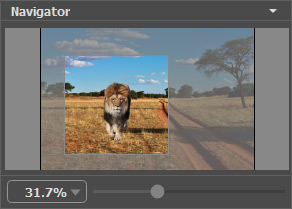
Навигатор
Масштабировать изображение в Окне изображения можно с помощью ползунка. При перемещении ползунка вправо происходит увеличение масштаба изображения, при перемещении влево - уменьшение.
Также масштаб изображения можно изменить, если ввести в поле масштабирования новый масштабный коэффициент и нажать клавишу Enter на Windows, Return на Mac. Часто используемые масштабы помещены в выпадающее меню поля масштабирования.
Для прокрутки изображения в Окне изображения можно использовать полосы прокрутки или нажать на пробел и перетаскивать изображение левой кнопкой мыши. Прокруткой колёсика мыши изображение можно перемещать вверх-вниз, удерживая Ctrl на Windows, ⌘ на Mac – вправо-влево, удерживая Alt на Windows, Option на Mac − масштабировать. При щелчке правой кнопкой мыши на полосе прокрутки появляется меню быстрых перемещений.
Кроме того, для изменения масштаба изображения можно воспользоваться клавиатурными сокращениями: + и Ctrl++ на Windows, ⌘++ на Mac для увеличения масштаба изображения, - и Ctrl+- на Windows, ⌘+- на Mac для уменьшения масштаба.
Под Навигатором расположена Панель настроек, на которой выбирается режим создания коллажа и задаются настройки для выбранного режима.
Также можно пользоваться подсказкой - кратким описанием параметров и кнопок, на которые наводится курсор. Изменить местоположение окна подсказки либо скрыть его можно в Настройках программы.
